轉換 PDF 對於滿足使用者的需求非常有用,比如人們可能需要 Word 或 Excel 格式的文檔而不是 PDF,這就是PDF 轉換器發揮作用的地方。接下來,我們將介紹五種提供最佳 PDF 轉換功能來滿足大家需求的工具。開始閱讀本指南,並了解這五個PDF 轉換器,了解它們的優點和缺點,以幫助您選擇其中最好的工具。
第 1 部分:5 個適用於 Windows 的最佳 PDF 轉換器
轉換 PDF 的需求可能會因您的工作性質而不同,這些 PDF 轉換可在 Word、Excel、圖片或其他相關平台中使用。我們將在本節中討論適用於 Windows 10 的五種最佳 PDF 轉換器,讓您了解每種工具的功能。
1.Windows 版 UPDF
UPDF 是適用於 PC 的 PDF 轉換器應用程序,是一款一體化 PDF 編輯器。該工具提供了最佳的轉換功能,因為使用者可以將 PDF 轉換為14種不同的格式。這些格式包括 MS Office、圖像、HTML、RTF 或純文字。
此外,您還可以選擇 38 種語言對掃描的 PDF 執行 OCR。UPDF 可以提供高品質的轉換結果,並以一流的品質保持文件的佈局和格式。如果您有興趣,可以點擊下面的下載按鈕嘗試。
Windows • macOS • iOS • Android 100% 安全性

優點
- 支援批量將多個PDF文件轉換為其他格式。
- 在轉換文件之前或之後,刪除、插入或替換頁面來管理頁面。
- 輸入自定義的頁面尺寸並裁切PDF文件。
- 使用 OCR 功能編輯掃描的 PDF,以插入文字、影像或連結。
- 啟用鉛筆工具在 PDF 上進行注釋或簽名。
2.Adobe Acrobat
使用最廣泛的工具——Adobe Acrobat ,支援將 PDF 轉換為各種格式。它甚至可以對掃描的 PDF 執行 OCR,支援 40 多種語言。您可以使用此 PDF 轉換器將 PDF 轉換為 Office 格式、影像、PS、TXT、EPS 等,用戶還可以根據需要在轉換之前添加註釋或壓縮 PDF。
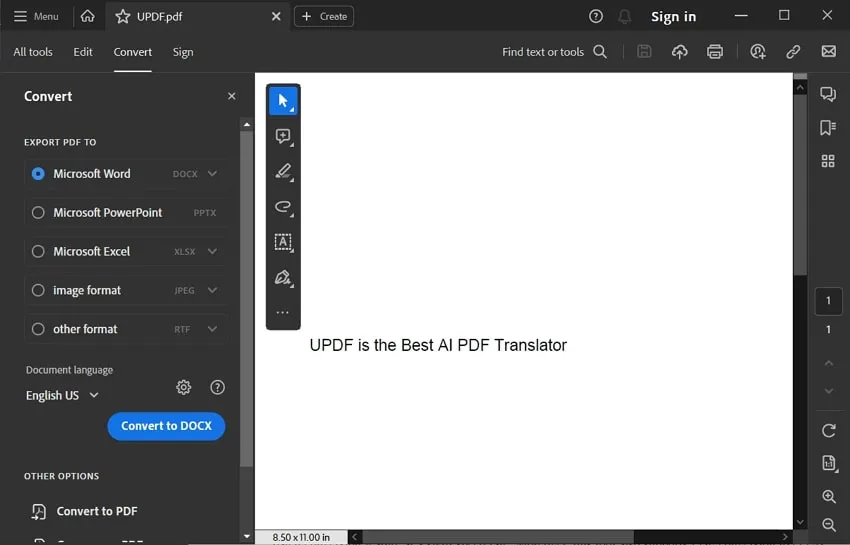
優點
- 將其他格式的文件輕鬆轉換為 PDF。
- 編輯 PDF 以永久刪除敏感資料。
缺點
- 試用版的功能非常有限,當時無法進行OCR。
3.萬興PDF專家
萬興PDF專家是一款適用於Windows 10的非常快速且最好的免費PDF轉換器。您甚至可以享受快速的批次轉換功能。此外,該工具還支援 PDF 轉換為 ePUB 和 PDF/A 格式,並可在所有主要作業系統上運行,包括 Windows 和 macOS。
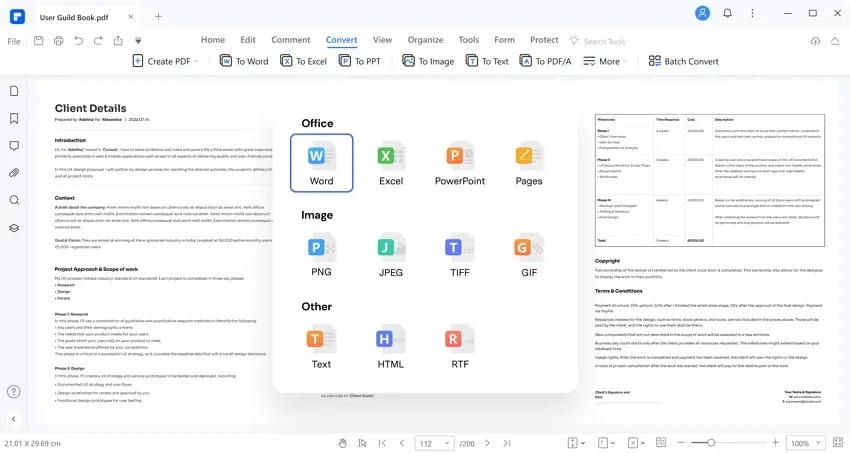
優點
- 使用內建 AI 工具校對 PDF。
- 從 PDF 中提取必要的數據並將其用於所需的需求。
缺點
- 免費試用版僅允許轉換 3 頁文件。
4.Foxit PDF
Foxit PDF編輯器工具可協助使用者以非常快的速度將PDF檔案轉換為Office格式。借助內建的 OCR 功能,這款適用於 PC 的 PDF 轉換器應用程式可讓您首先使掃描的 PDF 可編輯,以便有效地編輯它們。然後,您可以將這些 PDF 轉換為各種格式。但是,為了讓您的 PDF 更安全,您可以透過簽名來編輯和保護 PDF。在整個轉換過程中,您的所有資訊都會保持安全。
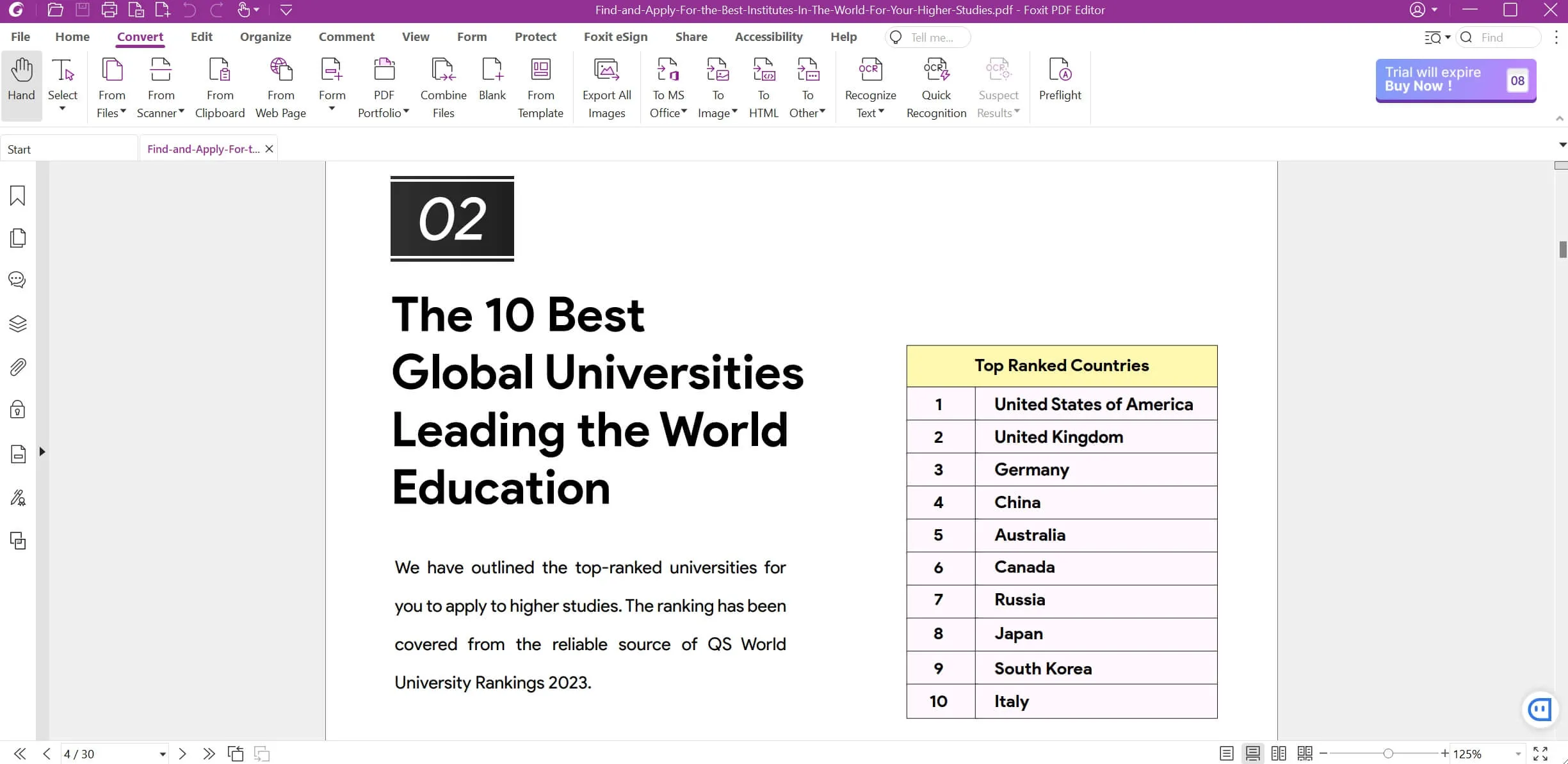
優點
- 啟用 AI 助理工具,可實現更好、更有效率的 PDF 結果。
- 編輯 PDF 以修改字體大小、文字和間距並添加任何圖像。
缺點
- 使用該工具及其人工智慧功能需要購買許可證。
5.Nitro
這款適用於 Windows 的 PDF 轉換器提供的 PDF 轉換功能保留了品質和原始格式。此外,透過自動化流程,該工具可以修復執行轉換時 PDF 佈局中的不一致問題。使用者甚至可以透過點擊來轉換多個文件,並在轉換之前使這些 PDF 可編輯。該工具可讓您與團隊成員合作並更有效地處理 PDF。
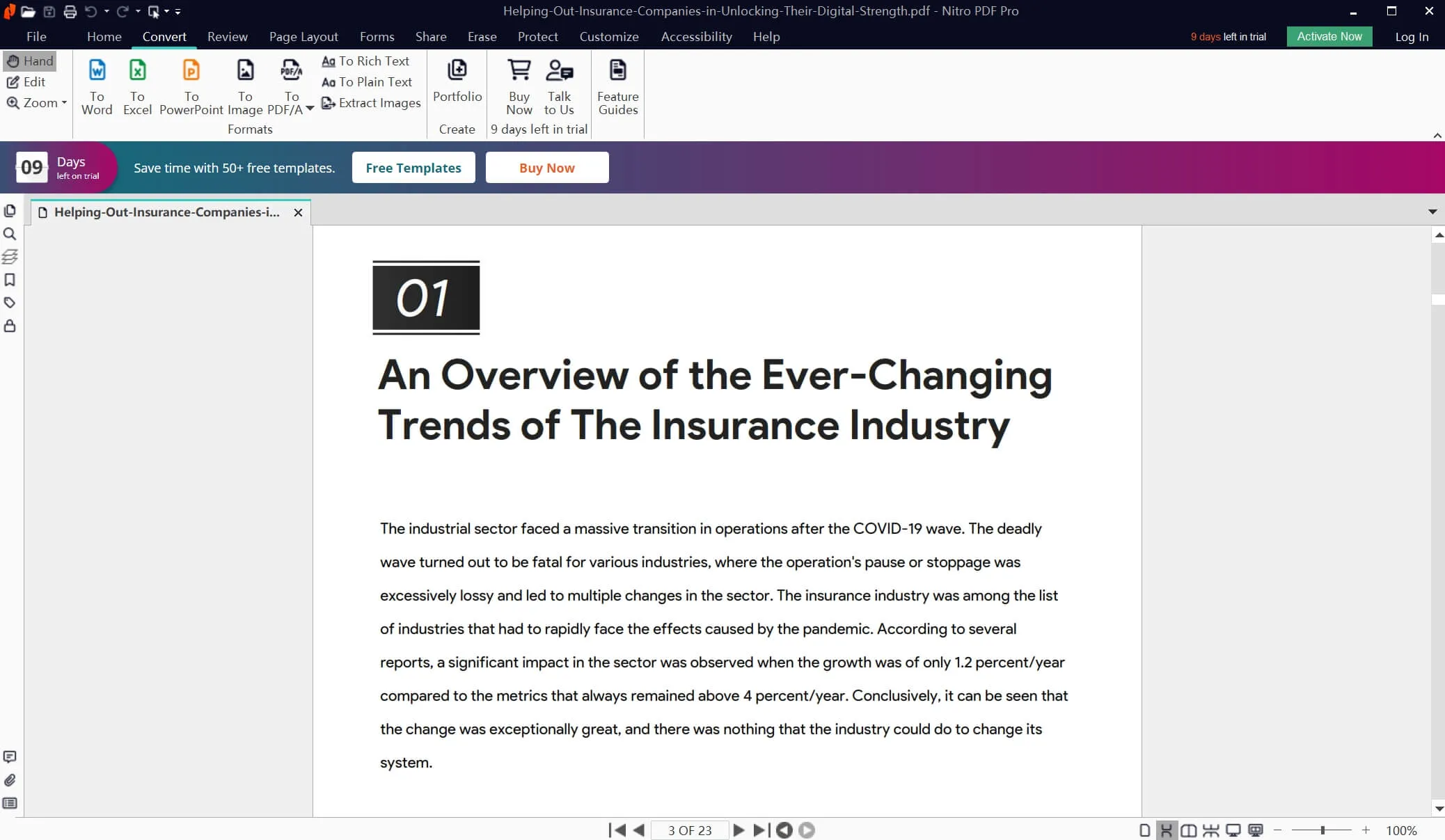
優點
- 將多個 PDF 合併為一個文件並立即進行轉換。
- 將連結嵌入 PDF 並添加註釋和頁碼。
騙局
- 有時,使用者無法在 PDF 中輸入任何新欄位來填寫表單。
在描述了上面的五個工具後,UPDF PDF 編輯器成為幫助使用者將 PDF 轉換為各種格式的最佳工具。此外,該工具具有盡可能多的優點,使該工具在其他四個工具中脫穎而出。將 UPDF 下載到您的系統後,立即嘗試 UPDF 中的轉換功能。點擊下面的下載按鈕並開始使用此 PDF 編輯器。
第 2 部分:為什麼需要在 PC 上使用 PDF 轉換器
當您需要使用適用於 Windows 的 PDF 轉換器時,可能會有多種情況,轉換 PDF 的第一個也是最有利的一點是實現無紙化。現在您可以將 PDF 轉換為各種格式,以最大限度地減少紙張消耗。此外,由於某些 PDF 是可編輯的,但非常必要,這些 PDF 轉換器工具可以幫助使這些 PDF 可編輯。
此外,在一些過時的工具中開啟 PDF 可能會限制編輯,因此將其轉換為 Office 格式可以幫助使用者獲得用於編輯目的的擴充功能。然而,這些工具也最大限度地減少了單獨處理每個 PDF 的麻煩。您可以執行批次轉換並一次轉換所有 PDF。
第 3 部分:如何選擇最適合 Windows 的 PDF 轉換器
在選擇適用於 Windows 的最佳 PDF 轉換器時,必須考慮許多因素。首先,該工具必須保留 PDF 檔案的佈局,並且應具有較高的額定速度和效能等級。此外,PDF轉換器還必須支援內建OCR功能的批次轉換功能。該軟體還必須與主要平台和作業系統相容。
現在,為了了解更多信息,我們透過比較表詳細了解這些工具。此表包含每個工具提供的評級和功能:
| 指標 | UPDF | Adobe Acrobat | Foxit PDF | Nitro | 萬興PDF專家 |
| 支援的系統 | Windows、macOS、iOS、Android | Windows、macOS、Android、iOS | Windows、macOS、iOS、Android | Windows、Mac 和 iPad/iPhone | Windows、安卓、macOS、iOS |
| 光學字元辨識 | ✔ | ✔ | ✔ | ✔ | ✔ |
| 將 PDF 轉換為 CSV | ✔ | ✘ | ✔ | ✘ | ✔ |
| 將 PDF 轉換為 BMP | ✔ | ✘ | ✘ | ✘ | ✔ |
| 將 PDF 轉換為 GIF | ✔ | ✘ | ✘ | ✘ | ✔ |
| 簡潔的介面 | ✔ | ✘ | ✘ | ✘ | ✘ |
| 易於使用 | ✔ | ✘ | ✘ | ✘ | ✘ |
| 自定義頁面範圍 | ✔ | ✔ | ✔ | ✔ | ✔ |
| 效率 | 最高 | 中等的 | 中等的 | 中等的 | 中等的 |
| 速度性能 | 4.9 | 4.6 | 4.2 | 4.4 | 4.5 |
值得注意的是,UPDF PDF 編輯器具有最高的性能評級和一致的高品質輸出結果。這使得 UPDF 成為有史以來最好的 PDF 轉換工具,具有跨裝置相容性和簡潔的介面。此外,該工具還提供了各種其他功能,以幫助他們更輕鬆地處理 PDF,讓我們來看看選擇UPDF作為PDF轉換工具的好處:
- 原始佈局的一流品質輸出結果。
- 使用內建 AI 工具總結、翻譯和解釋 PDF 中的術語。
- 創新地建立和填寫表單,並在轉換之前插入欄位。
- 以投影片方式展示您的 PDF 以供簡報之用,並在現場進行轉換。
- 將 PDF 儲存並上傳到UPDF 雲端以保持原始文件完整。
在單一 PDF 編輯器中擁有這些優勢對於滿足使用者的需求非常有幫助。現在是時候下載這款適用於 PC 的 UPDF PDF 轉換器應用程式並親自嘗試一下,以幫助您解決任何 PDF 轉換問題,您可以從官方網站或按下下面的下載按鈕下載工具。
Windows • macOS • iOS • Android 100% 安全性
第 4 部分:有關 Windows 版 PDF Converter 的常見問題
1. Windows有免費的PDF轉換器嗎?
是的,Windows 確實有一個免費的 PDF 轉換器工具,但其效率不如其他專用工具(例如 UPDF)。該工具是其他在轉換過程中損害 PDF 品質的免費工具的最佳替代品。另一方面,UPDF保留了佈局並保留了原始格式。
2. 微軟有PDF轉換器嗎?
Microsoft 沒有 PDF 轉換器,您必須從 Microsoft 官方商店下載其它PDF轉換器。購買成本可能比UPDF高,編輯或轉換功能比較有限。
3. Windows 11有PDF轉換器嗎?
在 Windows 11 上,Microsoft Edge 是用於閱讀 PDF 的預設軟件,但它不可以像專用 PDF 編輯器那樣編輯它們。為此,您需要下載 UPDF PDF 編輯器並使用其它PDF相關的功能。
4. Windows 上可以不使用 Adobe 來轉換 PDF 嗎?
UPDF PDF 編輯器是 Adobe Acrobat 的最佳替代品,提供更高級的功能和更好的使用者介面。因此,為此,讓我們學習如何使用 UPDF 工具轉換 PDF:
說明: 使用 UPDF 主介面上的「開啟檔案」選項匯入 PDF。然後,匯入 PDF 進行轉換後,點擊右側面板上的「匯出 PDF」按鈕。然後,選擇所需的“輸出格式”並啟用文字識別選項(如果需要)。如果需要,請定義“頁面範圍”,然後按一下“匯出”按鈕將轉換後的檔案儲存在您的系統上。

有關如何將 PDF 轉換為多種不同格式的影片指南
結論
將 PDF 轉換為其他格式可以提供更多選項來處理各種需求,例如如果您需要 Doc 或 Excel 格式的 PDF,則可以透過上述五個適用於 Windows 的 PDF 轉換器進行轉換。所有這些工具都非常適合轉換 PDF,但最推薦的工具仍然是 UPDF PDF 編輯器。
該工具具有用戶可以以單一價格獲得的所有轉換功能和各種其他內建功能。擁有如此多的功能和優點,為什麼不立即嘗試 UPDF PDF 編輯器呢?使用官方網站或按下載按鈕安裝過程非常簡單。
Windows • macOS • iOS • Android 100% 安全性
 UPDF
UPDF
 Windows
Windows Mac
Mac iPhone/iPad
iPhone/iPad Android
Android UPDF AI 在線
UPDF AI 在線 UPDF 數位簽名
UPDF 數位簽名 PDF 閱讀器
PDF 閱讀器 PDF 文件註釋
PDF 文件註釋 PDF 編輯器
PDF 編輯器 PDF 格式轉換
PDF 格式轉換 建立 PDF
建立 PDF 壓縮 PDF
壓縮 PDF PDF 頁面管理
PDF 頁面管理 合併 PDF
合併 PDF 拆分 PDF
拆分 PDF 裁剪 PDF
裁剪 PDF 刪除頁面
刪除頁面 旋轉頁面
旋轉頁面 PDF 簽名
PDF 簽名 PDF 表單
PDF 表單 PDF 文件對比
PDF 文件對比 PDF 加密
PDF 加密 列印 PDF
列印 PDF 批量處理
批量處理 OCR
OCR UPDF Cloud
UPDF Cloud 關於 UPDF AI
關於 UPDF AI UPDF AI解決方案
UPDF AI解決方案  UPDF AI常見問題解答
UPDF AI常見問題解答 總結 PDF
總結 PDF 翻譯 PDF
翻譯 PDF 解釋 PDF
解釋 PDF 與 PDF 對話
與 PDF 對話 與圖像對話
與圖像對話 PDF 轉心智圖
PDF 轉心智圖 與 AI 聊天
與 AI 聊天 使用者指南
使用者指南 技術規格
技術規格 產品更新日誌
產品更新日誌 常見問題
常見問題 使用技巧
使用技巧 部落格
部落格 UPDF 評論
UPDF 評論 下載中心
下載中心 聯絡我們
聯絡我們












